Option manuelle de la ligne de démarrage du noyau « nomodeset » pour le démarrage de Linux
요약: Instructions pour la configuration manuelle de la ligne de démarrage du noyau « nomodeset » pour le démarrage de Linux
증상
Configuration manuelle de l’option de pilote Intel « nomodeset » pour le démarrage de Linux
Les supports Canonical Ubuntu génériques (certains supports Dell OEM) ou d’autres supports Linux ne démarrent pas comme d’habitude dans l’environnement live ou le programme d’installation et le système se bloque.
La première étape de dépannage pour résoudre ce problème de démarrage et vous permettre d’installer Ubuntu consiste à désactiver les fonctionnalités de la carte graphique Intel en définissant l’option « nomodeset » avant le démarrage.
Vous pouvez effectuer cette opération pour un seul démarrage, comme illustré dans la « Partie I »* ou vous pouvez la rendre permanente comme indiqué dans la « Partie II »**
* *Utile pour le démarrage depuis un support USB/d’installation. ** Utile de façon permanente si votre système d’exploitation se bloque après l’installation.
Solution I et II
Solution - Partie I
- Une fois les supports connectés, mettez le système sous tension.
- Surveillez l’écran du chargeur de démarrage « GNU GRUB ».
- Lorsque vous voyez l’option « Ubuntu » comme illustré, appuyez sur la touche « E » de votre clavier (Figure 1).
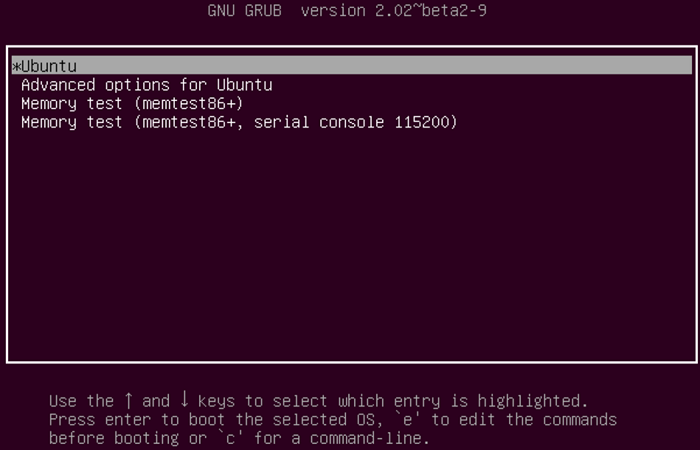
Figure 1
- Dans l’éditeur, utilisez les touches fléchées pour localiser l’extrémité de la ligne qui commence par « linux/boot/vmlinuz*** » (chaque chargeur de démarrage peut afficher quelque chose de légèrement différent). (Voir Figure 2)Figure 2
- Saisissez l’option de ligne « nomodeset » à la fin de la ligne. (Voir Figure 3)Figure 3
- À présent, appuyez sur les touches CTRL + X. Votre système doit démarrer à partir du programme d’installation normal ou de l’environnement live comme d’habitude.
Solution – Partie II (option « nomodeset » permanente)
- Ouvrez un terminal et saisissez «
sudo gedit /etc/default/grub» - Entrez votre mot de passe si vous y êtes invité.
- Déplacez le curseur vers la ligne qui ressemble à la ligne suivante (Figure 4) :
GRUB_CMDLINE_LINUX_DEFAULT="quiet splash"
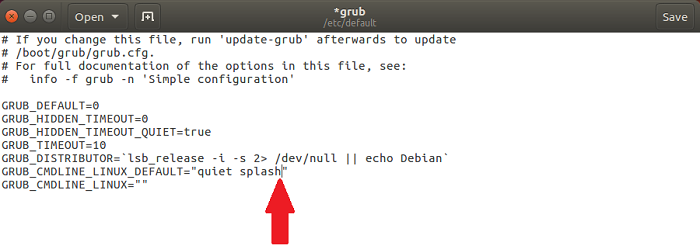
Figure 4
- Modifiez cette ligne pour qu’elle corresponde à la ligne suivante (Figure 5) :
(vous pouvez également supprimer les variables silencieuses ou de démarrage pour résoudre les problèmes d’absence de démarrage)
- Cliquez sur Enregistrer.
- Fermez la fenêtre.
- Dans le terminal, saisissez «
sudo update-grub2», puis appuyez sur entrée. - Une fois l’opération terminée, vous devriez pouvoir redémarrer votre ordinateur avec la modification apportée.
Pour toute question sur cet article, contactez le support technique Dell.
원인
해결
 Hors garantie ? Aucun problème. Rendez-vous sur le site Web Dell.com/support, puis saisissez votre numéro de série Dell et consultez nos offres.
Hors garantie ? Aucun problème. Rendez-vous sur le site Web Dell.com/support, puis saisissez votre numéro de série Dell et consultez nos offres.